1. 카카오톡으로 QR코드 스캔이 된다고?
카카오톡에는 정말 많은 기능이 있습니다.
QR코드를 만들어서 친구추가를 할 수 있고, 일부 웹사이트에서는 QR 로그인도 가능합니다.
그리고 그 외에도 프로필 공유, 링크 전송, 카톡 채널 연동 등 다양한 작업을 할 수 있습니다.
QR코드를 추가하는 방법은 매우 간단한데, 카카오톡 앱을 실행한 후 우측 상단에 있는 아이콘을 선택하면 됩니다. 여기서 버튼을 누르면 본인의 QR코드를 확인하거나 친구를 추가할 수 있는 기능이 나옵니다.
이번 글에서는 카카오톡 앱을 사용하여 QR코드를 확인하고 친구를 추가하는 방법에 대해 자세히 알아보겠습니다.

2. 카카오톡으로 QR 로그인이나 친구추가를 해보자.
1) 카카오톡 앱 열기
카카오톡 앱을 실행합니다.
2) 메뉴(...)열기
카카오톡 앱을 실행한 후, 오른쪽 하단에 있는 점 3개를 눌러 "더보기"로 들어갑니다.

3) QR 코드 스캔 선택
"더보기" 창의 오른쪽 상단을 보면 아래와 같은 아이콘이 있습니다.
"QR 코드 스캔" 메뉴입니다.


4) 카메라 접근 허용
처음 사용자라면 QR 코드 스캔을 선택하면 카카오톡 앱이 카메라에 접근하도록 허용하는 메시지가 나타날 수 있습니다.
"허용" 또는 "카메라에 접근 허용"을 선택합니다.
5) QR 코드 스캔
이제 카메라가 활성화되고, QR 코드를 스캔할 수 있습니다. 스마트폰을 QR 코드에 가까이 대고, QR 코드를 화면 안에 정확하게 맞춥니다.

6) QR 코드 확인
QR 코드가 성공적으로 스캔되면 해당 QR 코드와 관련된 작업이 수행됩니다.
예를 들어, 친구 추가를 위한 QR 코드라면 해당 친구를 추가할 수 있습니다.
만약, 링크용 QR코드라면 대당 페이지로 이동할 것인지 묻는 메뉴가 나올 수 있습니다.
확인을 눌러 이동합니다.
3. 마무리
카카오톡의 QR 코드 스캔 기능은 간단하고 편리하게 사용할 수 있습니다.
QR코드를 활용해 내 프로필을 상대방에게 전달하거나, 친구를 추가하는 데에도 유용하게 쓰입니다.
코드스캔 메뉴에서 내 프로필을 QR 코드로 만들어 상대에게 보낼 수 있고, 송금 버튼을 눌러서 친구로 등록된 사람에게 간편하게 송금할 수도 있습니다.
또한 매장에서 결제 QR코드를 스캔하면 카카오톡으로 바로 결제가 가능해, 오프라인 결제 수단으로도 활용도 높게 사용할 수 있습니다.
우측 상단 아이콘을 통해 스캔 메뉴에 진입할 수 있으니, 카카오 QR 기능을 아직 활용하지 않았다면 사용해보세요.
이처럼 다양한 상황에서 QR코드를 통해 카톡 친구추가부터 결제까지, 손쉽게 연결할 수 있습니다.

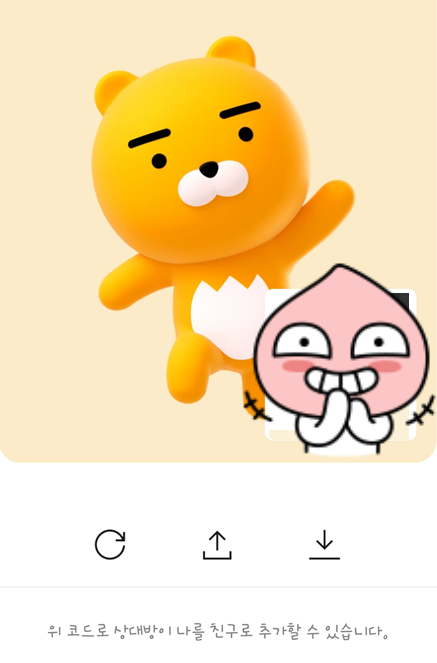
사용하라고 있는 기능이니 아낌없이 사용해줘야 합니다.
4. 같이보면 좋은 글
스마트폰 교체 시 카카오톡 대화 기록 안전하게 백업하고 복원하는 방법
스마트폰을 교체할 때 가장 신경 쓰이는 점 중 하나는 기존에 저장된 카카오톡 대화 기록을 안전하게 옮기는 것입니다. 중요한 대화나 자료를 잃지 않으려면 백업과 복원 절차를 정확히 실행해
blackbee77.tistory.com
카카오톡 대화방 상단에 고정하는 방법 (feat. 카카오톡 유용한 팁 알아보기)
1. 카카오톡 대화방이 너무 많다. 안녕하세요. 이번 글에서는 카카오톡 대화방을 상단에 고정하는 방법에 대해 알아보겠습니다. 간단하니 빠르게 알아보겠습니다. 2. 거.....카카오톡 대화방을 어
blackbee77.tistory.com
카카오톡 잘 사용하기 위한 카카오톡 숨김, 즐겨찾기, 알림 설정으로 더욱 깔끔한 친구 목록 관
이전 글에 카카오톡 잘 사용하기 1편에 이어서 친구 숨김, 알림설정에 대해 알아보겠습니다.카카오톡 친구 관리 기능은 단순히 친구 추가와 삭제에서 끝나지 않습니다. 숨김, 즐겨찾기, 알림 설
blackbee77.tistory.com



